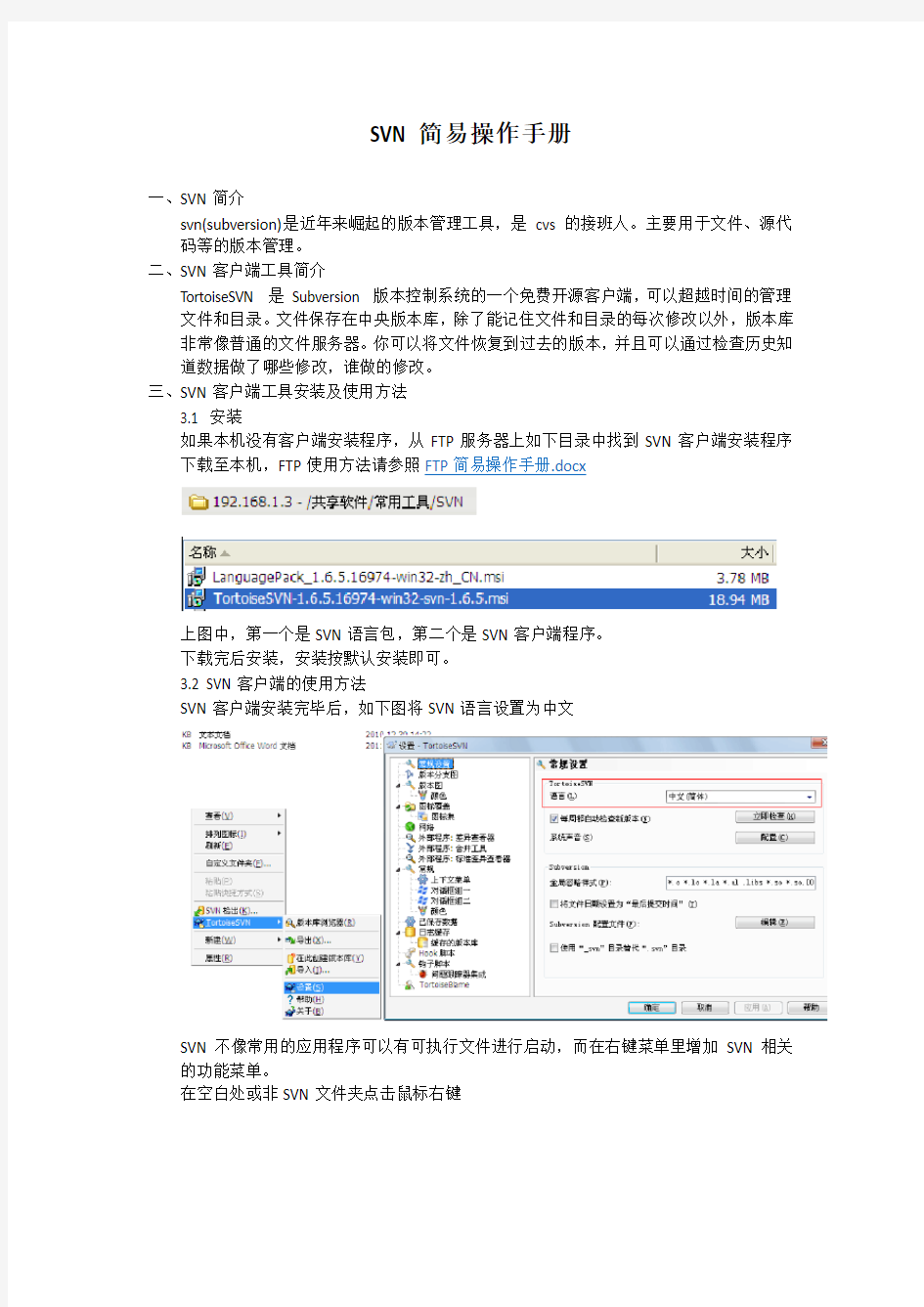
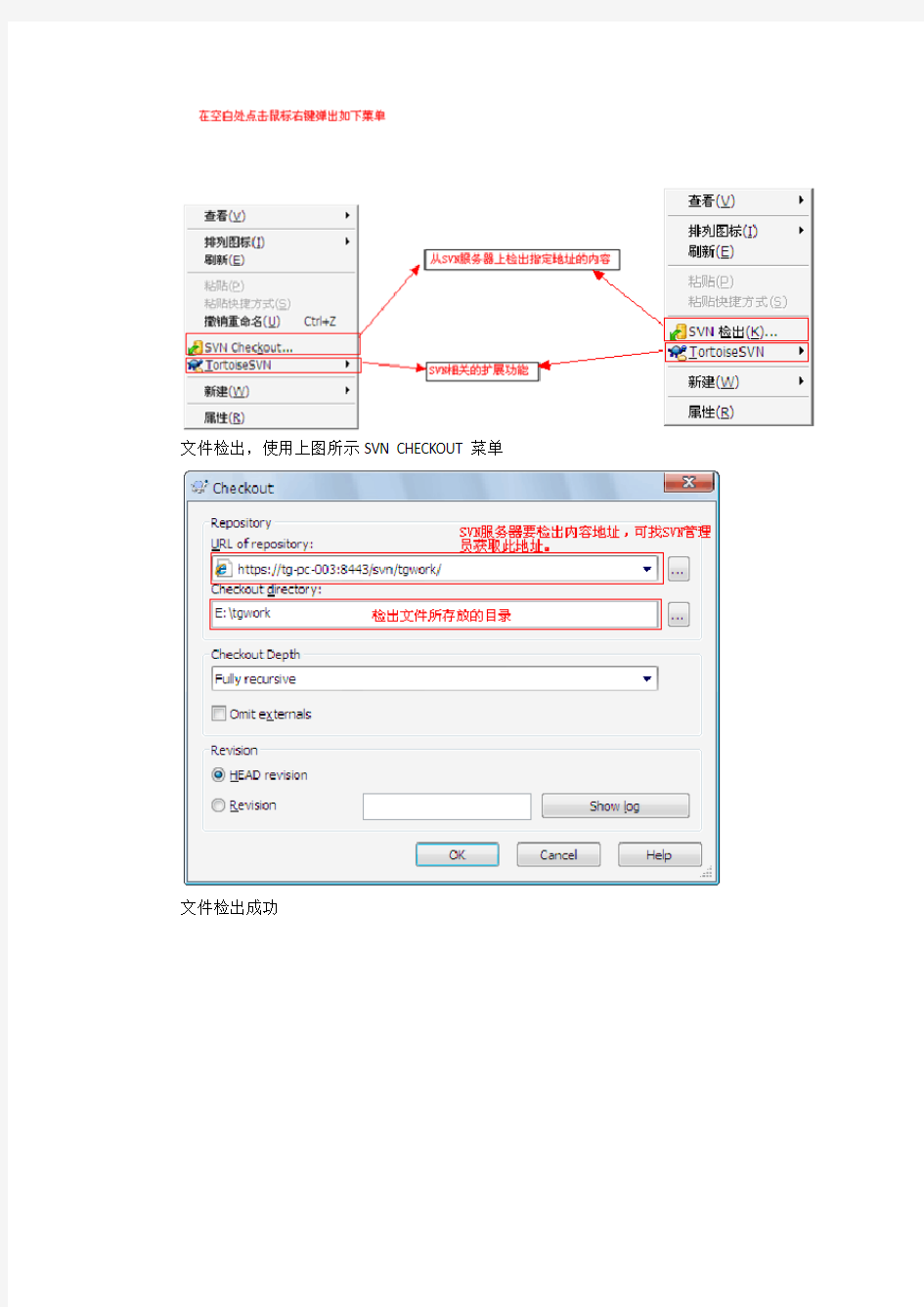
SVN简易操作手册
一、SVN简介
svn(subversion)是近年来崛起的版本管理工具,是cvs的接班人。主要用于文件、源代码等的版本管理。
二、SVN客户端工具简介
TortoiseSVN 是Subversion 版本控制系统的一个免费开源客户端,可以超越时间的管理文件和目录。文件保存在中央版本库,除了能记住文件和目录的每次修改以外,版本库非常像普通的文件服务器。你可以将文件恢复到过去的版本,并且可以通过检查历史知道数据做了哪些修改,谁做的修改。
三、SVN客户端工具安装及使用方法
3.1 安装
如果本机没有客户端安装程序,从FTP服务器上如下目录中找到SVN客户端安装程序下载至本机,FTP使用方法请参照FTP简易操作手册.docx
上图中,第一个是SVN语言包,第二个是SVN客户端程序。
下载完后安装,安装按默认安装即可。
3.2 SVN客户端的使用方法
SVN客户端安装完毕后,如下图将SVN语言设置为中文
SVN不像常用的应用程序可以有可执行文件进行启动,而在右键菜单里增加SVN相关的功能菜单。
在空白处或非SVN文件夹点击鼠标右键
文件检出,使用上图所示SVN CHECKOUT菜单
文件检出成功
检出之后,在本机文件夹会加上一个绿勾
之后从SVN服务器上同步文件,和将本地文件同步到SVN上都通过右键此文件夹来完成,此时此文件夹右键菜单如下
将本机改动文件得交至服务器
点击SVN提交菜单,出现如下窗体
四、公司SVN主要用途
公司使用SVN主要有如下几个用途:
a)程序源代码管理
b)部门未定稿待讨论文稿的版本管理及共享
c)项目文件的管理
五、使用SVN的好处
使用SVN可方便的对文件版本进行管理和控制,如本机文件有破坏,也可快速回溯至之前的版本或下载服务器上最新版本。
上传和下载操作简单易学。
一、TortoiseSVN客户端的安装 1.客户端软件:TortoiseSVN-1.7.12.24070-win32-svn-1.7.9.msi 下载:\\10.0.0.127\share\SVN\SVN 客户端 中文语言包:LanguagePack_1.7.12.24070-win32-zh_CN.msi 下载:\\10.0.0.127\share\SVN\SVN 客户端\语言包 (客户端安装在系统的默认位置,不需要特殊的配置,安装完成后需要重新起动系统, 重启之后鼠标的右键菜单会多出这么一组命令) 2. 中文语言包的安装如下:
二、Subversion基本工作流程 这部分最重要,也是大家经常要用到的,即如何利用TortoiseSVN客户端对subversion库中的文件进行操作。 1.如何把subversion库中已经保存的文件版本检出到本地、并作修改后提交、从服务器端更新本地文件的版本。 检出到本地: 初次检出到本地文件夹时,在本地新建一个空文件夹,具体操作如下图: 如果要检出最新的版本可选中上图的(最新版本(H))单选按钮。 如果想检出自己需要的版本可选中上图的(版本(R))单选按钮,然后选择自己需要的版本文件。 在弹出的对话框中输入自己的用户名和密码。
修改文件后提交:(修改文件夹中的内容后文件夹会自动变成带有红色标记) 在信息框中为修改的文件添加说明信息。如下图 在变更列表中选中更变的文件。如下图
点击确定后会提示输入用户名和密码。
从服务器端更新本地文件的版本: 如果服务器上的版本库已经是第7版本,自己本机的版本还是第1版本。这时你可以更新自己本地的版本为第7版本。
SVN怎么使用 1、在你硬盘上创建一个文件夹来放置你需要的项目。。。 2、在文件夹上右键选择check out。。。 3、然后输入你在SVN服务器上项目的URL地址: 4、输入正确的URL以后就点击OK。。。SVN客户端将会从服务器上拷贝源代码到你的电脑上。 5、这时候你可以将你的项目源代码文件进行编辑。。。修改后文件在SVN上显示的图标将会有红色感叹号。。。这时候你修改完文件是,可以右键点击该文件,选择SVN Commit 就可以向服务器提交你修改后的文件。。。 提问人的追问 2009-09-11 13:48 我想创建我自己的项目呢, 就是把我的项目方到服务器上去, 回答人的补充 2009-09-11 14:10
1. 进入https://www.doczj.com/doc/fd10680494.html,/用Google帐户登录(推荐使用gmail邮箱)。然后点 击>Project Hosting 2. 进入>> https://www.doczj.com/doc/fd10680494.html,/hosting/然后点击>Create a new project 3. 填入信息: 写入项目名,描述,两个选择项,写入标签,点击确定。就可以了 4. 提交成功后,选择菜单的Source(其中有https上传协议路径需要拷贝一份,还有一个上传密码)。 5. 打开MyEclipse,打开需要上传的项目,点鼠标右键->team->share Project->svn,写入https路径,下一步,输入Google账号和上传密码,起个名,finish。 6.如果一切顺利,会自动生成一个项目目录,可以查看所有项目文件。然后进入搭建项目界面,点鼠标右键->team->commit。然后开始上传项目。 7,搭建完成。 8.如果想查看自己的项目,可以用浏览器登陆https的路径,输入Google账号和上传密码,如果成功就可以看到含有项目名称的目录。
SVN基本教程 2007-06-15 09:39 阅读(9356) 评论(18) 收藏举报 如何快速建立Subversion服务器,并且在项目中使用起来,这是大家最关心的问题,与CVS 相比,Subversion有更多的选择,也更加的容易,几个命令就可以建立一套服务器环境,可以使用起来,这里配套有动画教程。 本文是使用Subversion最快速的教程,在最短的时间里帮助您建立起一套可用的服务器环境,只需略加调整就可以应用到实际项目当中。 本教程分为以下几个部门,不仅仅是快速入门,最后我们还有一些高级功能的说明,为了说明简单,教程是在windows下使用的方式,以方便资源有限的项目使用,对于UNIX环境下,区别并不大。 软件下载 服务器和客户端安装 建立版本库(Repository) 配置用户和权限 运行独立服务器 初始化导入 基本客户端操作 1,软件下载 下载Subversion服务器程序。 到官方网站的下载二进制安装文件,来到二进制包下载部分,找到Windows NT, 2000, XP and 2003部分,然后选择" this directory ",这样我们可以看到许多下载的内容,目前可以下载svn-1.4.0-setup.exe。 下载Subversion的Windows客户端TortoiseSVN。
TortoiseSVN是扩展Windows Shell的一套工具,可以看作Windows资源管理器的插件,安装之后Windows就可以识别Subversion的工作目录。 官方网站是TortoiseSVN ,下载方式和前面的svn服务器类似,在Download页面的我们可以选择下载的版本,目前的最高稳定版本的安装文件为 TortoiseSVN-1.4.0.7501-win32-svn-1.4.0.msi。 2,服务器和客户端安装 服务器安装,直接运行svn-1.4.0-setup.exe,根据提示安装即可,这样我们就有了一套服务器可以运行的环境。 安装TortoiseSVN,同样直接运行TortoiseSVN-1.4.0.7501-win32-svn-1.4.0.msi按照提示安装即可,不过最后完成后会提示是否重启,其实重启只是使svn工作拷贝在windows中的特殊样式生效,与所有的实际功能无关,这里为了立刻看到好的效果,还是重新启动机器。 3,建立版本库(Repository) 运行Subversion服务器需要首先要建立一个版本库(Repository),可以看作服务器上存放数据的数据库,在安装了Subversion服务器之后,可以直接运行,如: svnadmin create E:/svndemo/repository 就会在目录E:/svndemo/repository下创建一个版本库。 我们也可以使用TortoiseSVN图形化的完成这一步: 在目录E:/svndemo/repository下"右键->TortoiseSVN->Create Repository here...“,然后可以选择版本库模式,这里使用默认即可,然后就创建了一系列目录和文件。 4,配置用户和权限 来到E:/svndemo/repository/conf目录,修改svnserve.conf: # [general] # password-db = passwd 改为:
1visualSVN与tortoiseSVN基本操作 1 visualSVN与tortoiseSVN基本操作 (1) 1.1 visualSVN安装及操作 (1) 1.1.1 安装visualSVN (1) 1.1.2 配置服务器端 (3) 1.1.3 添加用户 (4) 1.1.4 添加group (4) 1.1.5 为项目创建repository (5) 1.1.6 设置repository成员访问权限 (5) 1.2 tortoiseSVN安装及操作 (6) 1.2.1 tortioseSVN安装 (6) 1.2.2 使用import导入项目代码到repository (6) 1.2.3 使用checkout从服务器repository中获取项目代码 (8) 1.2.4 使用export从服务器repository中导出项目代码 (9) 1.2.5 使用update将服务器上最新的版本同步到本机项目 (11) 1.2.6 使用commit提交本机最新版本到服务器 (12) 1.3 Faqs (13) 1.3.1 多人开发时svn基本工作流程 (13) 1.3.2 tortoiseSVN客户端Import、commit的区别 (13) 1.3.3 tortoiseSVN客户端Export、update、checkout区别 (13) 1.3.4 tortoiseSVN客户端为项目添加的绿色小勾、红色叹号、紫色问号、黄色 三角叹号表示什么 (14) 1.1visualSVN安装及操作 使用visualSVN作为svn服务器,可以很轻松的安装配置svn服务器,减少工作量。图形界面操作简单方便。 1.1.1安装visualSVN 1)到visualSVN官网下载https://www.doczj.com/doc/fd10680494.html,/server/download/下载安装文件到本机, 32位和64位机器上都能安装。
《SVN基本操作》试题 (说明:本卷满分100分,考试时间30分钟,考试方式闭卷) 所在部门:______________姓名:___________得分:________ 一、填空题(每空格5分,共20分) 当发生提交冲突的时候,可使用SVN的DIFF来进行两个版本文件的比较,为保证解决冲突,合并版本的时候,不会删除前版本的内容,建议使用手工解决冲突,而不是使用svn的Merge自动进行版本合并!发生冲突的时候,应知会前版本提交人,一起解决冲突,合并版本! 二、选择题(每题2分,共30分) 1.在空白处,单击右键,选择“TortoiseSVN”(A)便可以进入SVN版本库浏览器。 A、Repo-browser B、Createrepositoryhere C、Settings D、Import 2.在URL中输入访问路径后,会弹出Authentication对话框,在对话框中输入用户名和密码,点击(B)可保存用户名和密码。 A、Authenticationdata B、SaveAuthentication C、Settings D、SavedData 3.如果想要清除服务器上的所有认证缓存,可以通过TortoiseSVN Settings(设置)对话框中的SavedData(A),按clear或者clearall按钮即可清空。 A、Authenticationdata B、SaveAuthentication C、URLhistory D、Logmessages 4.绿色的对勾标记代表(A),红色的感叹号标记代表(D),蓝色的加号代表(B)。 A、工作副本状态正常 B、文件已被计划加入版本控制 C、提交过程中出现冲突 D、工作副本已修改 5.把本地的文件夹下的文件添加到服务器上的某个目录下面,那么在本地的目录右键TortoiseSVN(A)进行。 A、Import B、Createrepositoryhere C、Settings D、Export 6.在SVN版本库浏览器内,选好目录,于空白处右键选择(B)添加文件、选择(C)添加文件夹。 A、createfolder B、Addfile C、Addfolder D、Export 7.在本地计算机硬盘新建的空白文件夹内,右键选择(A)可以从SVN服务器下载受版本控制的文件。
一.SVN 1.什么是SVN SVN: s ub v ersio n 子级版本 ( 子级源代码版本控制管理软件) 一个项目内部的全部程序文件,基本每个程序员多少都要开发一点,造成的问题就是:大家给服务器上传程序文件的时候,后上传的要覆盖先上传的。 同一个项目有三个程序员共同开发,不可避免的情况是同一个程序文件有可能三个人都开发,这样他们在不同时间段之内给服务器上传自己开发好的文件的时候就会出现“文件覆盖”的情况,后上传的文件会覆盖先上传的文件。 SVN 作用之一就是避免上述覆盖情况的发生。 svn:全称Subversion ,是代码版本管理软件,管理着随时间改变的数据。这些数据放置在一个中央资料档案库 (repository) 中。 这个档案库很像一个普通的文件服务器, 不过它会记住每一次文件的变动。这样你就可以把档案恢复到旧的版本, 或是浏览文件的变动历史。 许多人会把版本控制系統想像成某种 “时光机器”。 使用svn 可以很好地协调一个团队共同开发同一个项目,而不会出现代码冲突、覆盖的情况。 服务器(Linux) apache/mysql/php 部署的php 项目文件 程序员A linken 9:20 程序员B tom 10:00 程序员C mary 10:30
2. 使用svn的作用 ①多人开发同一个项目不会出现代码覆盖情况。 ②针对一个文件可以创建许多不同版本,并且可以随时查看不同版本的内容。 ③公司领导可以通过svn查看每个人的工作情况 二.SVN的安装 1.服务器端安装
2.客户端安装 双击安装客户端软件(安装完毕重启电脑):(根据自己操作系统位数64/32做选择安装)
SVN简明使用手册 目录 SVN简明使用手册 (1) 1关于TortoiseSVN (2) 2基本操作 (2) 2.1建立项目文件 (2) 2.2在TortoiseSVN下进行开发 (4) 3 附录 (11) 3.1 SVN各种图标的含义 (11) 3.2 CVS项目转换到SVN (12) 33参考文档 (19)
SVN视频教程下载:https://www.doczj.com/doc/fd10680494.html,/video/ 1关于TortoiseSVN TortoiseSVN是Subversion版本控制系统的一个免费开源客户端,可以超越时间的管理文件和目录。文件保存在中央的repository,除了能记住文件和目录的每次修改以外,版本库非常像普通的文件服务器。你可以将文件恢复到过去的版本,并且可以通过检查历史知道数据做了哪些修改,谁做的修改。这就是为什么许多人将Subversion和版本控制系统看作一种“时间机器”。某些版本控制系统也是软件配置管理(SCM)系统,这种系统经过精巧的设计,专门用来管理源代码树,并且具备许多与软件开发有关的特性- 比如,对编程语言的支持,或者提供程序构建工具。不过Subversion并不是这样的系统;它是一个通用系统,可以管理任何类型的文件集,包括源代码。 该使用手册主要针对使用客户端的程序员,目的是使我们WEB Team能够快速掌握新的版本控制软件的使用。提高开发效率。 2基本操作 2.1建立项目文件 在本地PC硬盘上新建一个文件夹,并重新命名。下载假设该文件夹名为WORK,对该文件夹点击鼠标右键,鼠标移动到T ortoiseSVN选项上,然后选取CHECK OUT选项,如图:
SVN常用功能说明 1.每次在修改本地文档前,都点击“SVN Update”。 2.每次在修改本地文档后,都点击“SVN commit”。 3.提交后,文件夹图标上还是红色感叹号标志。 右键目标文件夹,选择右键菜单:Tortoise SVN->Clean up。 4.放弃本地修改,用资源库版本替换本地版本。 右键目标文档或文件夹,选择右键菜单:Tortoise SVN->Revert。 5.文件冲突解决 右键目标文件,选择右键菜单:Tortoise SVN->Resolved,然后提交。 6.文档差异比较(本地与资源库的文档差异比较) 右键目标文档,按下图选择右键菜单。 为了能进行Word和Excel文档的差异比较,需按照《TortoiseSVN中Word、Excel比较差异出错解决方法》进行设置。 7.文件夹差异比较(查看目标文件夹下有变化的文档) 右键目标文件夹,按下图选择右键菜单。
在弹出界面,点击按钮“check repositoty”,就会显示目标文件夹下有变化的文件,如果要比较文件的变化内容,按下图操作。 如果要选择签出新增的子目录:在上图中右键目标文件夹,点击”Update”。 8.查看文档的历史修改记录 右键目标文档,按下图选择右键菜单。
弹出的历史修改界面如下: 如果要用某个历史版本替换本地版本,按下图操作:
如果要比较两个历史版本之间的差异,按下图操作。 9.删除目录下的svn目录(恢复成普通目录) 复制deleteSVN.reg文件到本机,双击注册,在所有目录的右键菜单里就有DeleteSVN项了。 VS2008的SVN配置参考文件:VS2008源代码管理工具配置手册
1.1 VisualSVN Server的安装 最新版本是1.6.1,你可以在这里下载: https://www.doczj.com/doc/fd10680494.html,/files/VisualSVN-Server-1.6.1.msi VisualSVN Server,最新更新版本是1.6.2,你可以在这里下载: https://www.doczj.com/doc/fd10680494.html,/files/VisualSVN-Server-1.6.2.msi VisualSVN Server Documentation下载: https://www.doczj.com/doc/fd10680494.html,/server/doc/VisualSVN-Server.pdf 下载后,运行VisualSVN-Serv er-1.6.1.msi程序,点击Next,下面的截图顺序即为安装步骤: 图1: 图2:
注意:Server Port那里,默认端口有80/81/8080三个;如果最后面的CheckBox被选中,则表示使用安全连接【https协议】,这是的端口只有433/8433二个可用。 图3:
图4: 1.2 TortoiseSVN的安装 最新版本是1.5.5.14361,你可以在这里下载: https://www.doczj.com/doc/fd10680494.html,/tortoisesvn/TortoiseSVN-1.5.5.14361 -win32-svn-1.5.4.msi?download 简体中文语言包下载: https://www.doczj.com/doc/fd10680494.html,/tortoisesvn/LanguagePack_1.5.5.1436 1-win32-zh_CN.msi?download TortoiseSVN 中文资料: https://www.doczj.com/doc/fd10680494.html,/tsvndoc/ https://www.doczj.com/doc/fd10680494.html,/help/tortoise/
SVN操作手册 该操作手册简略地介绍一些日常使用操作,如需要更详细的说明文档可以访问网址https://www.doczj.com/doc/fd10680494.html,/tsvndoc/。 一、登陆 1、打开资源管理器,在任意的目录下点击右键,在弹出的右键菜单里选择TortoiseSVN,选择版本库浏览器,将会弹出URL的窗口。 2、在URL编辑栏中输入SVN server的路径,例如:http://10.142.49.232/svn/test SVN可以通过多种方式访问——本地磁盘访问,或各种各样不同的网络协议,但是一个版 3、当输入步骤2 的url后,会弹出用户认证对话框,输入用户名和密码就可以登陆了。 登陆成功后会显示如图1所示的操作界面——版本库浏览器。 图1
二、导入项目 方法一: 1、在版本库浏览器窗口中,选择根目录,单击右键显示图2所示的菜单。 图2 2、选择加入文件夹,弹出文件浏览器窗口,选中要导入的项目所在文件夹,并确定。 3、步骤2 将弹出该操作的日志窗口,如图3 所示。点击确定,即可完成导入。 图 3 方法二: 选中导入的文件夹,单击右键,选择TortoiseSVN,在弹出的子菜单选中导入(I)… , 会弹出如图4所示的窗口。输入导入项目的目的地的URL和导入信息(用于日志消息,可不填写),然后点击确定就成功导入。 注意事项: 1、导入项目之前,必须先移除不是项目所必须的文件(由编译器所产生的临时文件,如*.obj,*.class等等。 2、先整理下文件夹和子文件夹里的文件,尽管可以在导入后重命名/删除文件,但是建
议在导入项目之前先将文件结构整理清楚。 3、导入的资料不包括选中的文件夹,而是该文件夹里面的资料。 4、如果选中的文件夹其子文件夹里面没有文件,则该子文件夹也不能被导入。 图 4 三、导出项目 1、登入版本库浏览器,选择要导出的项目。 2、右键选中“导出”,弹出如图所示的对话框。 图5 3、选择要导出的目录,并确定,即可完成导出。
SVN使用手册——命令行模式 1SVN概述 SVN的全称Subversion,和VSS一样用来有效地管理代码和版本。同样我们可以进行修改、对比版本、获得版本的历史信息等操作。 1.1 SVN使用环境及安装 SVN的使用环境: SVN可在Linux系统使用,安装系统时如果选择了自带Subversion,无需安装即可使用命令行。 Windows系统需安装Subversion以便在命令行中使用SVN命令;也可安装TortoiseSVN(“小乌龟”),不用敲SVN命令直接通过右键菜单执行。 目前北研所的SVN使用基于TCP/IP协议的Apache服务器,使我们可以通过http地址来访问版本库。 平台Linux系统Windows平台 操作方法命令行浏览器命令行界面/右键浏览器 安装方式 安装Linux的 时候选择“开发 用”则自带,否 则需另安装 SVN包。无需安装, 直接在地 址栏输入 版本库的 http地址 安装 Subversion 安装 TortoiseSVN (“小乌龟”) 无需安 装,直接 在地址栏 输入版本 库的http 地址 优缺点能查看最新及 历史版本,能修 改只能查看 最新版本, 不能修改 能查看最新 及历史版本, 能修改 能查看最新及 历史版本,能修 改,右键直接操 作。 只能查看 最新版 本,不能 修改
本文介绍在Windows平台下SVN命令行工具svn的使用。 安装文件: Subversion ——svn-1.4.6-setup.exe TortoiseSVN——TortoiseSVN-1.4.6.11647-win32-svn-1.4.6.rar 文件的具体地址,请参考下文“2.1”章节的介绍。 1.2SVN工作原理说明 1.2.1版本库(repository) SVN所有的数据都存储在版本库中并被任意客户端用户分享。客户端用户通过网络连接到版本库,读写这些文件并使其他人可以看到这些修改。 1.2.2工作拷贝(workcopy) 工作拷贝是版本库中文件和目录在本地的映射。用户并行工作,各自修改本机的私有目录和文件,最终把修改“提交”至版本库成为最终的版本。 一个工作拷贝中都会有一个“.SVN”管理目录,用来记录工作拷贝的信息、识别文件的状态。由Subversion维护,一般你不用去管它。 注意:要及时刷新你的工作拷贝,将别人的修改更新到你的工作拷贝中,防止因你的工作拷贝中文件过期而浪费时间和精力。 1.2.3修订版本(revision) 版本库接受一次“提交”,就会做一次修订,并给最新版本赋予一个修订版本号,由0开始,逐次加1。修订版本号类似于VSS中的lable标号,更像是一次“提交”后的版本库的“快照”。
TortoiseSVN使用简介 2009-04-24 来源:dev.idv.tw ?1.安装及下载client 端 ?2.什么是SVN(Subversion)? ?3.为甚么要用SVN? ?4.怎么样在Windows下面建立SVN Repository? ?5.建立一个Working目录 ?6.新增档案及目录到Repository中 ?7.更新档案及目录 ?8.更新至特定版本 ?9.复制档案及目录 ?10.制作Tag或是Release ?11.快速参考 o11.1取得(Checkout)Repository o11.2更新(Update)档案或目录 o11.3新增(Add)档案或目录 o11.4提交(Commit)修改过的档案或目录 o11.5Copy/Tag/Branch/Release档案或目录 安装及下载client 端 1.下载Windows 端程序:https://www.doczj.com/doc/fd10680494.html,/downloads。一般而言,如果是32-bit的Windows XP 应该使用 TortoiseSVN-1.4.x.xxxx-win32-svn-1.4.x.msi 这个档案。如果是64-bit 的 操作系统,则应该使用TortoiseSVN-1.4.x.xxxx-x64-svn-1.4.x.msi 这个档 案。 2.执行下载回来的TortoiseSVN 安装程序,就会进行TortoiseSVN 的安装。 正确安装后,应该进行一次的重开机,以确保TortoiseSVN 的正确无误。 3.安装成功后,在档案管理员内按下鼠标右键,应该可以看到如右图所 示: 大部分的TortoiseSVN的操作都是透过档案管理员及鼠标右键就可以完成 了。如果您之前使用过TortoiseCVS,应该会对这种操作方式感到十分亲切。 什么是SVN(Subversion)? 有一个简单但不十分精确比喻:SVN = 版本控制+ 备份服务器 简单的说,您可以把SVN当成您的备份服务器,更好的是,他可以帮您记住每次上传到这个服务器的档案内容。并且自动的赋予每次的变更一个版本。 通常,我们称用来存放上传档案的地方就做Repository。用中文来说,有点像是档案仓库的意思。不过,通常我们还是使用Repository这个名词。基本上,第一次我们需要有一个新增(add)档案的动作,将想要备份的档案放到Repository上面。日后,当您有任何修改时,都可以上传到Repository上面,上传已经存在且修改过的档案就叫做commit,也就是提交修改给SVN server的意思。针对每次的commit,SVN server都会赋予他一个新的版本。同时,也会把每次上传的时间记录下来。日后,因为某些因素,如果您需要从Repository下载曾经提交的档案。您可以直接选择取得最新的版本,也可以取得任何一个之前的版本。如果忘记了版本,还是可以靠记忆尝试取得某个日期的版本。
分支的基本概念就正如它的名字,开发的一条线独立于另一条线,如果回顾历史,可以发现两条线分享共同的历史,一个分支总是从一个备份开始的,从那里开始,发展自己独有的历史(如下图所示) ⑴创建分支 假设目前我们版本库中的项目的布局如下图: 如图所示,我们的项目放在了trunk(主线)目录,另外还有branch(分支)和tags(标签)目录,这样的布局是为了更清晰的区别主线、分支和标签三者的位置。 subversion对分支和标签是通过复制一份最新的版本库的快照来实现的。
开始创建分支: 在我们CheckOut的主线目录(trunk)上,右键点击然后选择“Branch/tag…” 在弹出的窗口中,将To Url 指向branch目录并输入分支的具体目录名,这里是mybranch1.0,我们即将创建的分支便存放于此处,点击OK。 Update一下本地的branch目录,你就可以看到你刚刚创建的分支“mybranch1.0”,这样一来我们的分支就创建完成了。
创建分支的最大的目的就是跟主线进行并行开发的时候不影响主线的开发。 因为你在分支上所做的提交都只存于分支上,主线上的Update是看不到分支的修改的。如下图所示,trunk只能看到r344的版本,并看不到r343的版本。 (什么时候应该使用分支呢?例如你接到了一个任务,完成这个任务需要三四个人的合作,你们之间需要共享资源,那们就可以创建一个专为这次任务的分支,参与此次任务的人员则在分支上做开发,等完成之后再合并到主线上,才不会出现将实现了一半的不完成功能也提交到主线上,影响主线的正常工作。又或者自己需要一个较长的开发周期来完成任务,这么长的时间内如果一直没有将资源进行提交,万一丢失了就前功尽弃了。当然分支不是只用于此类情况,还有其它很多种情况也能使用分支来达到目的。) 使用分支需要注意,由于长期的独立开发,可能会在合并回主线时出现较多的冲突。所以在支线上开发间期如果发现主干有更新,而且这个更新有可能将来跟你产生冲突,那你可以先将主线的内容合并到分支上。已免等到做了大量修改再来更新。(其实此过程跟分支合并到主线上是一样的操作,只是目的地不同。) 例如我们在主线上的版本为3,我们如何将此版本的信息合并到分支上呢?
SVN (Subversion+tortoiseSVN)使用手册 编写:高健MSN:hhjtu524@https://www.doczj.com/doc/fd10680494.html,日期:2011-3-28 SVN服务搭建 (2) 下载相关软件 (2) 安装 (2) SVN服务器信息 (3) SVN服务基本信息 (3) SVN单工程管理 (3) 创建版本库 (3) 服务启动 (6) SVN工程导入 (7) SVN客户端使用 (9) 工程下载 (9) 文件对比 (11) 文件更新 (12) 文件提交 (14) 新增文件 (16) 删除文件 (18) SVN注册和删除服务 (20) 服务注册 (20) 服务卸载 (21) SVN多工程管理 (21) SVN的备份说明 (22) 完全备份 (23) 增量备份 (24) 同步版本库 (25) 导读:本文包括了服务搭建、工程管理和客户端使用(针对windows平台)等方面。 请注意SVN注册服务、SVN多工程管理(权限配置)、SVN备份说明等章节。
SVN服务搭建 下载相关软件 服务端Subversion 官网:https://www.doczj.com/doc/fd10680494.html,/ or https://www.doczj.com/doc/fd10680494.html,/ 下载地址:win32svn https://www.doczj.com/doc/fd10680494.html,/projects/win32svn/ 客户端tortoiseSVN 官网:https://www.doczj.com/doc/fd10680494.html,/ or https://www.doczj.com/doc/fd10680494.html, 下载地址:https://www.doczj.com/doc/fd10680494.html,/projects/tortoisesvn 安装 服务端是以.msi后缀名的安装文件,安装过程就不详细介绍了,按照它的提示一步步操作即可,如下图: 实际安装路径是C:\Program Files\Subversion。 TortoiseSVN 客户端安装如下图:
SVN使用教程总结 SVN简介: 为什么要使用SVN? 程序员在编写程序的过程中,每个程序员都会生成很多不同的版本,这就需要程序员有效的管理代码,在需要的时候可以迅速,准确取出相应的版本。 Subversion是什么? 它是一个自由/开源的版本控制系统,一组文件存放在中心版本库,记录每一次文件和目录的修改,Subversion允许把数据恢复到早期版本,或是检查数据修改的历史,Subversion可以通过网络访问它的版本库,从而使用户在不同的电脑上进行操作。 一、SVN服务器搭建和使用 1.首先来下载和搭建SVN服务器,下载地址如下: http://subversion.apac https://www.doczj.com/doc/fd10680494.html,/packages.html,进入网址后,滚动到浏览器最底部看到如下截图: 个人认为最好用VisualSVN server 服务端和TortoiseSVN客户端搭配使用. 点开上面的VisualSVN连接,下载VisualSVN server,下载完成后双击安装,如下图:
点击Next下一步,如下: 然后再点击Next项,下一步,如下:
点击【Next】如下:
Location是指VisualSVN Server的安装目录,Repositorys是指定你的版本库目录.Server Port指定一个端口,Use secure connection勾山表示使用安全连接, 点击Next,进入下一步,如下图:
再点击【Install】,进入如下安装图: 等待安装完成后,点击【next】,进入下一步:如下图 点击【Finish】即可完成安装。安装完成后,启动VisualSVN Server Manager,如图: